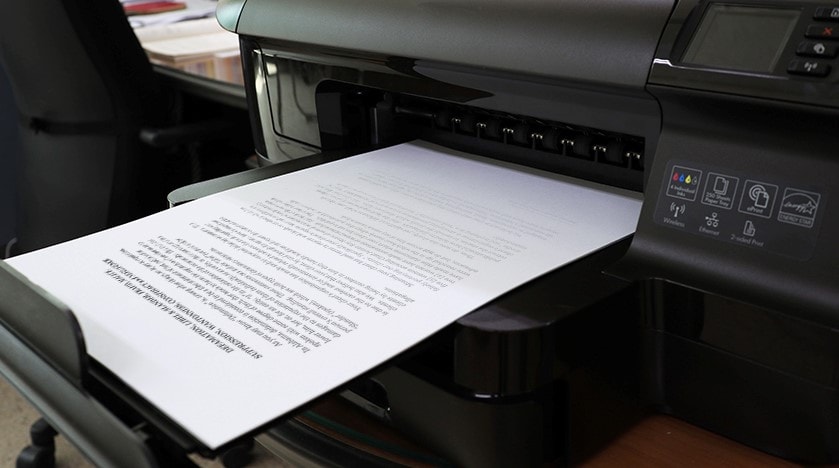چگونه هد پرینتر جوهر افشان را تمیز کنیم؟
تعمیر پرینتر، صرف نظر از مدل یا سن دستگاه، برای دستیابی به استاندارد عالی چاپ، فاکتوری بسیار مهم است. هر دستگاهی اگر از آن مراقبت نکنید میتواند از بین برود – مخصوصا وقتی که یک پرینتر جوهر افشان باشد.
فارغ از اینکه شما از یک کارتریج مارک دار، سازگار یا مجددا شارژ شده استفاده میکنید، احتمال خشک شدن جوهر و بسته شدن نازل وجود دارد. اگر این امر نادیده گرفته شود میتواند باعث بروز مشکلات بیشتر شود و حتی ممکن است پرینتر شما را از بین ببرد. با این حال، با تمیز کردن هد چاپ، میتوان این قضیه را حل کرد.
در این مطلب راههایی ارائه شده است که توسط آنها میتوانید هد چاپ را هم به صورت دستی، و هم به کمک یک کامپیوتر یا مک و از طریق یک سیستم برنامه ریزی شده تمیز کنید.
چگونه میتوان فهمید که هد چاپ نیاز به تمیز کردن دارد؟
اگر پرینتر شما صفحات خالی چاپ میکند، اما سطوح جوهر شما در حد طبیعی قرار دارد، به احتمال زیاد مشکل، ناشی از هد پرینت است. اگر مدتی از آخرین پرینتی که گرفتهاید میگذرد، ممکن است مقداری جوهر در کارتریج خشک شده باشد. این امر، کار پرینتر را متوقف کرده و اجازه نمیدهد جوهر به کاغذ منتقل شود. برای رفع این مسائل، هدهای چاپی نیاز به تمیز کردن دارند.
علامت دیگر این است که چاپ شما محو شده و در حد استانداردهای مورد استفاده شما نیست، و یا اینکه اسناد شما تار هستند. در صورتی که این مورد باشد، ممکن است هنگامیکه از تصاویر پرینت میگیرید متوجه شوید که تصویر، به طور کلی فاقد یکی از رنگها است. این امر به این خاطر است که کارتریج CMYK کار نقطه ای خود را به درستی انجام نمیدهد.
یک پرینتر جوهرافشان از رنگهای CMYK یا بیشتر استفاده نموده و برای ایجاد طیف گسترده ای از رنگ هایی که با چشم غیر مسلح میبینیم، نقاط کوچک را در فرم های مختلف در کنار هم قرار میدهد و به این فرآیند اصطلاحا کار نقطهای گفته میشود. کلمه CMYK مخفف Cyan (فیروزهای)، Magenta (ارغوانی)، Yellow (زرد) و Key (کلید یا مشکی) است که معمولا سیاهرنگ است. هر رنگ دارای یک نازل خاص میباشد، بنابراین اگر یکی از آنها مثلا زرد مسدود شود، این موضوع روش لایه برداری از کار نقطهای را تغییر داده و بر رنگ تولید شده در صفحه تاثیر خواهد گذاشت. تمیز کردن هد چاپ به بهبود کیفیت چاپ کمک خواهد کرد.
بهتر است سعی کنید از کمترین هزینه ممکن برای تمیز کردن هد پرینتر استفاده کنید. به طوری که تنها مقدار بسیار کمی جوهر مصرف شود. تنها هنگامی اقدام به تمیز کردن هد پرینت نمایید که کیفیت چاپ کاهش یافته و این تغییر، قابل توجه باشد.
شما میتوانید هد چاپ را هم به صورت دستی و هم از طریق پرینتر یا کامپیوتر خود تمیز کنید. قبل از شروع این کار، بهتر است یک تست نازل چک انجام دهید تا اطمینان حاصل کنید که هد چاپ نیاز به تمیز کردن دارد یا خیر. زیرا این امر باعث صرفه جویی در مصرف جوهر میشود.
نحوه انجام نازل چک
برای انجام نازل چک، هم میتوانید از کنترل پنل پرینتر خود استفاده کنید و هم از طریق تنظیمات کامپیوتر خود این کار را انجام دهید.
از طریق کنترل پنل پرینتر:
- ابتدا باید صفحه تعمیر و نگهداری را پیدا کنید – این کار معمولا از مسیر صفحه تنظیم (setup page) و از طریق دکمه صفحه اصلی (home) پرینتر انجام میشود.
- گزینه Print Head Nozzle Check را انتخاب نموده و کاغذ را در سینی بارگذاری کنید.
- پرینتر یک نمودار از خطوطی به رنگ CMYK چاپ میکند. اگر این خطوط ناواضح یا لکه دار باشند، باید هد چاپ را تمیز کنید.
از طریق utility settings کامپیوتر:
- قسمت utility پرینتر را پیدا نموده و آن را باز کنید. این قسمت معمولا از طریق تنظیمات سیستم (System Preferences) یا Settings و از مسیر منوی کار (task menu) قابل دسترسی است.
- وقتی گزینه Printers & Scanners را باز کردید، پرینتر خود را انتخاب کرده و Utility Printer را باز کنید.
- Nozzle Check را انتخاب نموده و ببینید که آیا نمودار رنگی که در نسخه چاپی مشاهده میشود بدون شکاف و بدون لکه است یا خیر. اگر نسخه چاپی دقیق نباشد، باید هد پرینتر را تمیز کنید.
نحوه تمیز کردن هد پرینتر اپسون
اگر با نحوه تمیز کردن هد پرینتر اپسون آشنایی ندارید، این دستورالعمل ها میتوانند راهنماییهای لازم را ارائه دهند. اکثر پرینترهای مدرن با عملکردی مشابه پرینترهای اپسون تمیز میشوند، بنابراین حتی اگر پرینتر شما از نام تجاری دیگری است، باز هم این مطلب میتواند به شما کمک کند.
- اگر آلارم پایین بودن جوهر چشمک بزند یا به طور دائم روشن باشد، لازم نیست که نازل چک انجام دهید. این امر به این دلیل است که جوهر پرینتر تمام شده است، بنابراین کارتریج نیاز به تعویض دارد.
- اگر آلارم جوهر خاموش است، دکمه جوهر را برای مدت سه ثانیه نگه دارید، پس از آن فرآیند تمیز کردن آغاز میشود. توجه داشته باشید که در حین این کار آلارم اتمام جوهر شروع به چشمک زدن میکند. این نکته بسیار مهم است که وقتی این اتفاق افتاد پرینتر را خاموش کنید، زیرا این امر میتواند به دستگاه آسیب برساند.
- هنگامیکه چشمک زدن متوقف شد، دوباره نازل چک را انجام دهید تا مطمئن شوید که هد چاپ تمیز است.
اگر متوجه شدید که مشکل ادامه دارد، فرآیند را تکرار کنید. ممکن است بخواهید قبل از اینکه مجددا تلاش کنید، به پرینتر به مدت یک شب استراحت دهید تا جوهر آن ته نشین شود.
چگونه میتوان هد پرینتر را از طریق کامپیوتر پاک کرد
شما میتوانید هد پرینتر را از طریق کامپیوتر به شیوهای سریع و آسان پاک کنید. فقط باید مطمئن شوید که سینی کاغذ لود شده است. دستورالعمل زیر بسته به نوع پرینتر شما ممکن است کمیمتفاوت باشد.
Windows:
- نوار جستجوی start menu را باز کنید، و یا کنترل پنل را انتخاب نمایید.
- Devices and Printers را انتخاب کرده و مدل پرینتر خود را با کلیک راست بر روی آن پیدا کنید.
- از منوی کشویی بعدی، باید گزینه Properties را انتخاب کنید.
- روی نوار Maintenance کلیک نمایید. در اینجا قادر خواهید بود Tools را پیدا کنید، یعنی همان جایی که میتوانید در آن گزینههای Clean ink Cartridges ، Clean Heads یا چیزی شبیه آن را انتخاب کنید.
- دستورالعمل های روی صفحه را دنبال نموده و تا زمانی که روند تمیز کردن به اتمام نرسیده است ادامه دهید.
Mac:
- منوی اپل را که در گوشه سمت چپ بالا قرار دارد باز کنید و از منوی کشویی روی System Preferences کلیک کنید.
- Printers & Scanners را پیدا نموده و روی مدل دستگاه خود کلیک نمایید.
- Options & Supplies را انتخاب کرده و بر روی زبانه Utility کلیک کنید.
- Printer Utility را باز کرده و عملیات Deep Cleaning را انتخاب نمایید.
- پرینتر را برای تکمیل فرآیند تمیز کردن به حال خود قرار داده و سپس یک نسخه آزمایشی بگیرید.
نحوه تمیز کردن هد پرینتر به صورت دستی
برای تمیز کردن هد چاپ به صورت دستی، به برخی مواد و تجهیزات اولیه نیاز خواهید داشت. یک بطری آب و یک پارچه بدون پرز یا یک حوله کاغذی تهیه کنید.
- اطمینان حاصل کنید که پرینتر خاموش بوده و از برق کشیده شده است تا از صدمه به دستگاه و خودتان جلوگیری شود.
- پرینتر را باز کنید، کارتریج ها را بیابید و آنها را خارج کنید.
- سینی که کارتریج ها در آن قرار میگیرند را خارج نمایید – این قسمت، یونیت هد چاپ است. چندین سوراخ در قسمت پایین آن وجود دارد.
- در برخی از مدل های پرینتر، مانند HP، هد چاپ بر روی کارتریج قرار دارد، در صورتی که این طور باشد، سینی برای تمیز کردن وجود نخواهد داشت. بنابراین، به مراحل 5 و 6 بروید.
- پارچه را با آب کمی مرطوب نمایید.
- پارچه مرطوب را به آرامی بر روی منطقه اتصالات الکتریکی بکشید تا زمانی که جوهر جدیدی بر روی پارچه مشاهده نشود. تمام باقیماندههای خشک شده جوهر را از روی اتصالات ، لبهها و سطوح هد پرینت پاک کنید. اطمینان حاصل کنید که اتصالات الکتریکی داخل پرینتر نیز تمیز میشوند.
- اگر یونیت هد چاپ را برداشتهاید، آن را به مدت پنج دقیقه در یک کاسه آب کم عمق قرار دهید. این کار موجب از بین رفتن جوهر خشک شده میشود. برای پاک کردن هر نوع جوهر و رطوبت، هد چاپ را روی یک حوله کاغذی بمالید. قبل از گذاشتن آن داخل پرینتر، اطمینان حاصل کنید که کاملا خشک شده باشد.
- پس از پاک شدن تمام قسمتها و جایگذاری مجدد آنها، یک تست نازل چک انجام دهید تا کیفیت چاپ را ببینید.
بنابراین اگر کیفیت چاپتان پایین آمده و هد پرینترتان نیاز به تمیز کردن دارد این نکات، به شما کمک میکنند تا این کار را انجام دهید. اگر جوهر شما نیاز به تعویض داشته باشد، میتوانید از سایت یا تماس با همکاران ما در آوند پرینتر، کارتریجهای مورد نیازتان را تهیه کنید – متناسب با بودجه ای که در اختیار دارید می توانید انواع سازگار یا اورجینال را انتخاب نمایید.
ما در قسمت ابزار تکنسین، محلولی را معرفی کردیم بنام محلول تمیز کننده هد دستگاه جوهر افشان که می توانید سفارش داده و از آن برای پاک کردن هد دستگاه جوهر افشان خود استفاده نمایید. این محلول ها توسط تکنسین های تعمیرات مجرب مورد استفاده قرار می گیرد: